Topik Relatif
[Router Nirkabel] Bagaimana cara mengalihkan sinyal WiFi router ASUS pada waktu tertentu?
Jika Anda ingin mengganti sinyal WiFi pada waktu tertentu, seperti mematikan WiFi 2.4 GHz dan 5 GHz sebelum waktu tidur dan menyalakan WiFi kembali di pagi hari, Anda dapat menggunakan fungsi Wireless scheduler di router ASUS untuk mengatur waktu kapan WiFi dinyalakan atau dimatikan.
Persiapan
1. Beberapa fungsi nirkabel akan berbeda karena versi firmware.
2. Silakan instal aplikasi ASUS router di perangkat ponsel pintar Anda terlebih dahulu. Pastikan versi ASUS Router App Anda selalu diperbarui.
Untuk informasi tentang cara menginstal aplikasi ASUS router, silakan merujuk ke
[Wireless Router]Cara mengelola beberapa router ASUS melalui aplikasi ASUS router?
3. Silakan perbarui firmware router Anda ke versi terbaru. Untuk petunjuk tentang cara memperbarui firmware, silakan merujuk ke FAQ berikut
[Wireless Router] Cara memperbarui firmware router Anda ke versi terbaru
[ExpertWiFi] Cara memperbarui firmware router ExpertWiFi? (WebGUI)
4. Penjadwalan waktu nirkabel dan penjadwalan waktu kontrol orang tua tidak dapat diterapkan secara bersamaan.
Anda dapat mengatur router ASUS Anda melalui Web GUI
A. Aplikasi Router ASUS (mendukung router dengan firmware lebih baru dari 3.0.0.6.102_35404 (termasuk))
1. Login ke Aplikasi dan ketuk [Pengaturan] > [Jaringan] > pilih jaringan Utama yang ingin Anda atur.
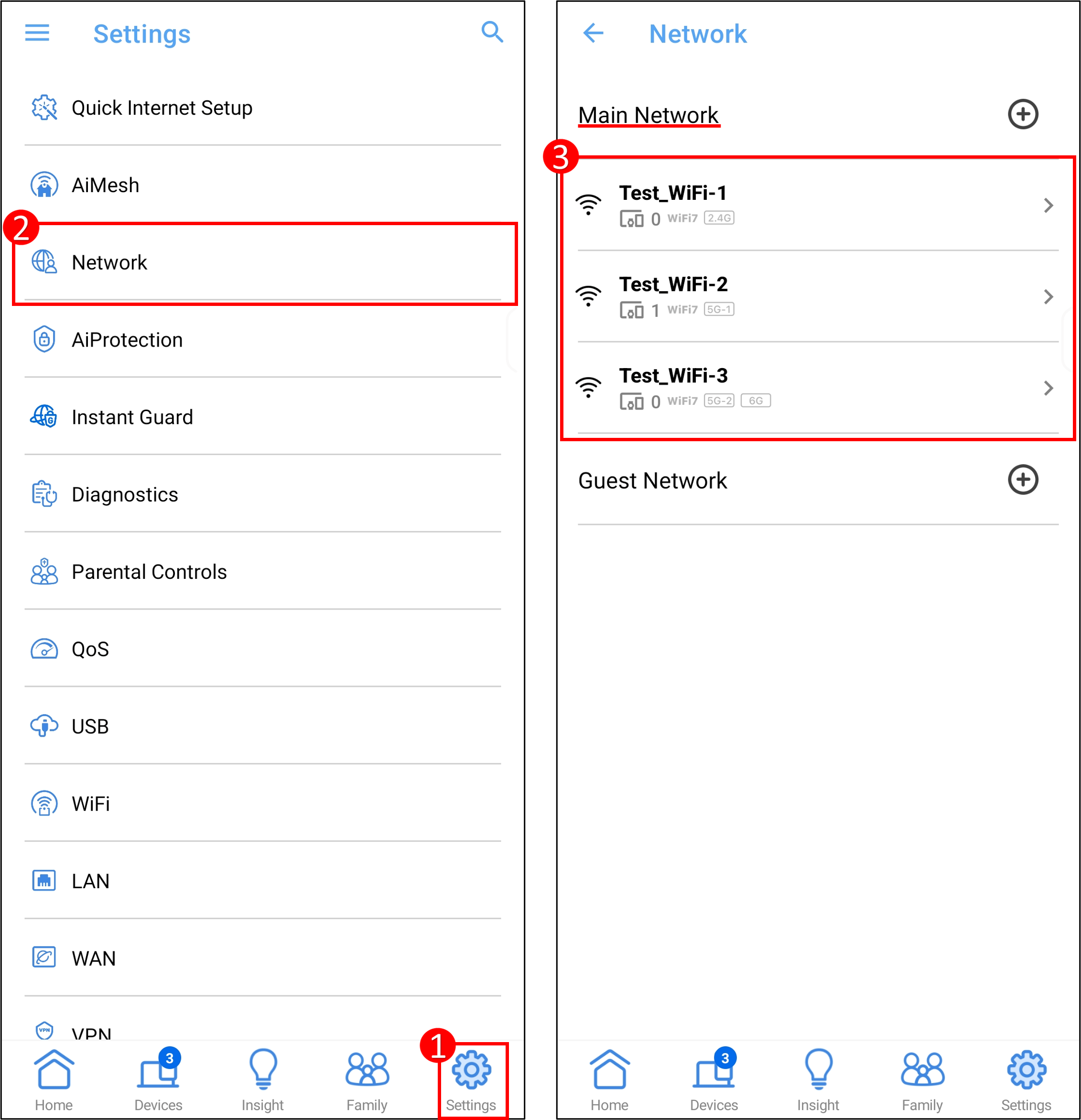
2. Aktifkan Penjadwalan WiFi > klik Tambah profil, atur jadwal waktu untuk mengaktifkan sinyal WiFi, ketuk [Simpan] > [Terapkan] untuk menyelesaikan.
Catatan: Mengubah pengaturan WiFi akan sementara mengganggu jaringan nirkabel Anda.
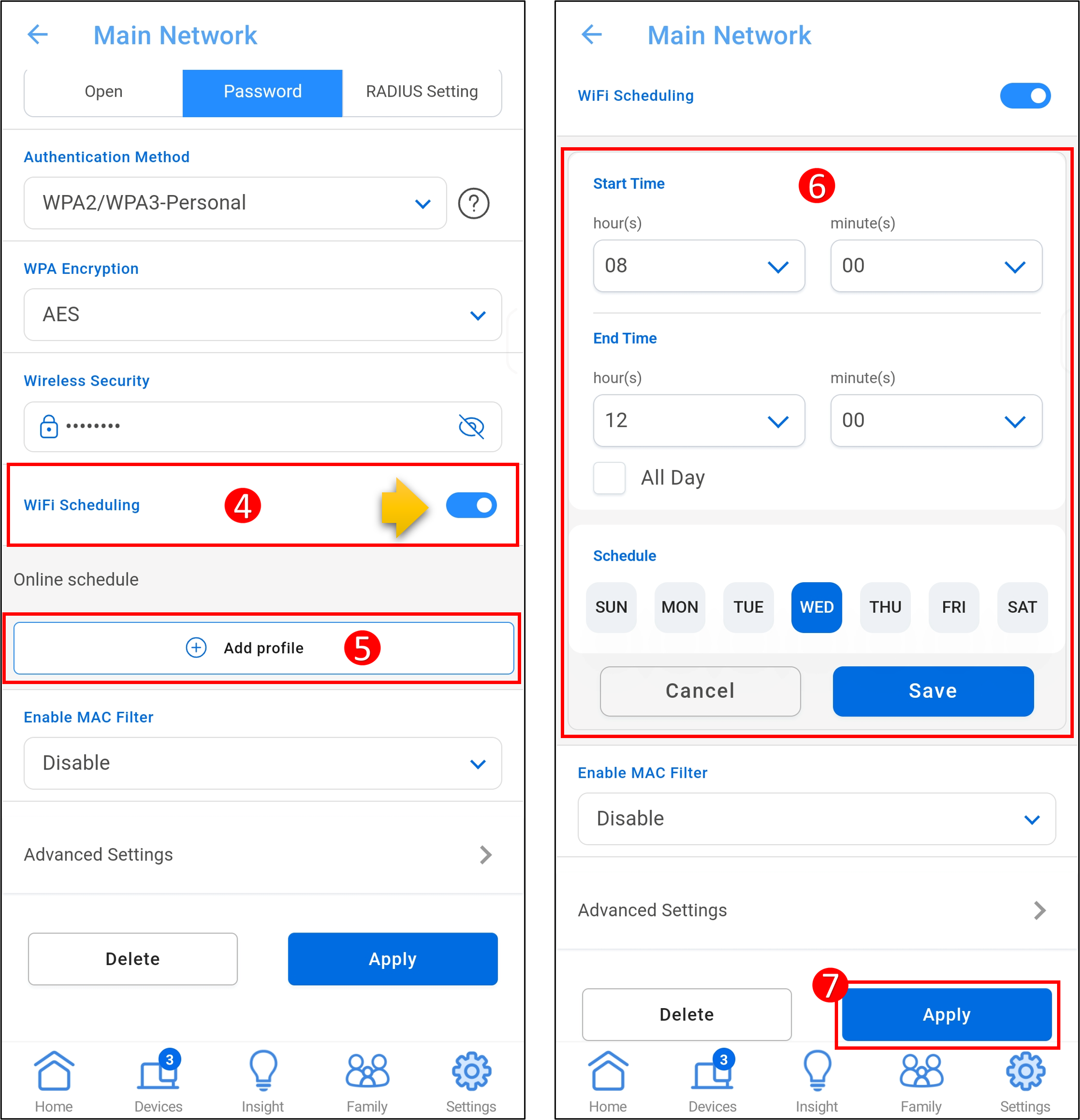
Skenario: Jika WiFi 2.4 GHz diaktifkan dari Senin hingga Jumat pada pukul 18:00~20:00, maka akan dimatikan pada waktu lainnya.
Pertama, atur waktu mulai ke [18:00] dan waktu selesai ke [20:00], pilih [Senin hingga Jumat] dalam jadwal, ketuk [Simpan] > [Terapkan] untuk menyelesaikan.

3. Jika Anda ingin menambahkan profil jadwal WiFi lain, ketuk ikon [+] dan ikuti langkah-langkah di atas, jika Anda ingin menghapus profil jadwal WiFi, ketuk ikon hapus > [Apply] untuk menyelesaikan.
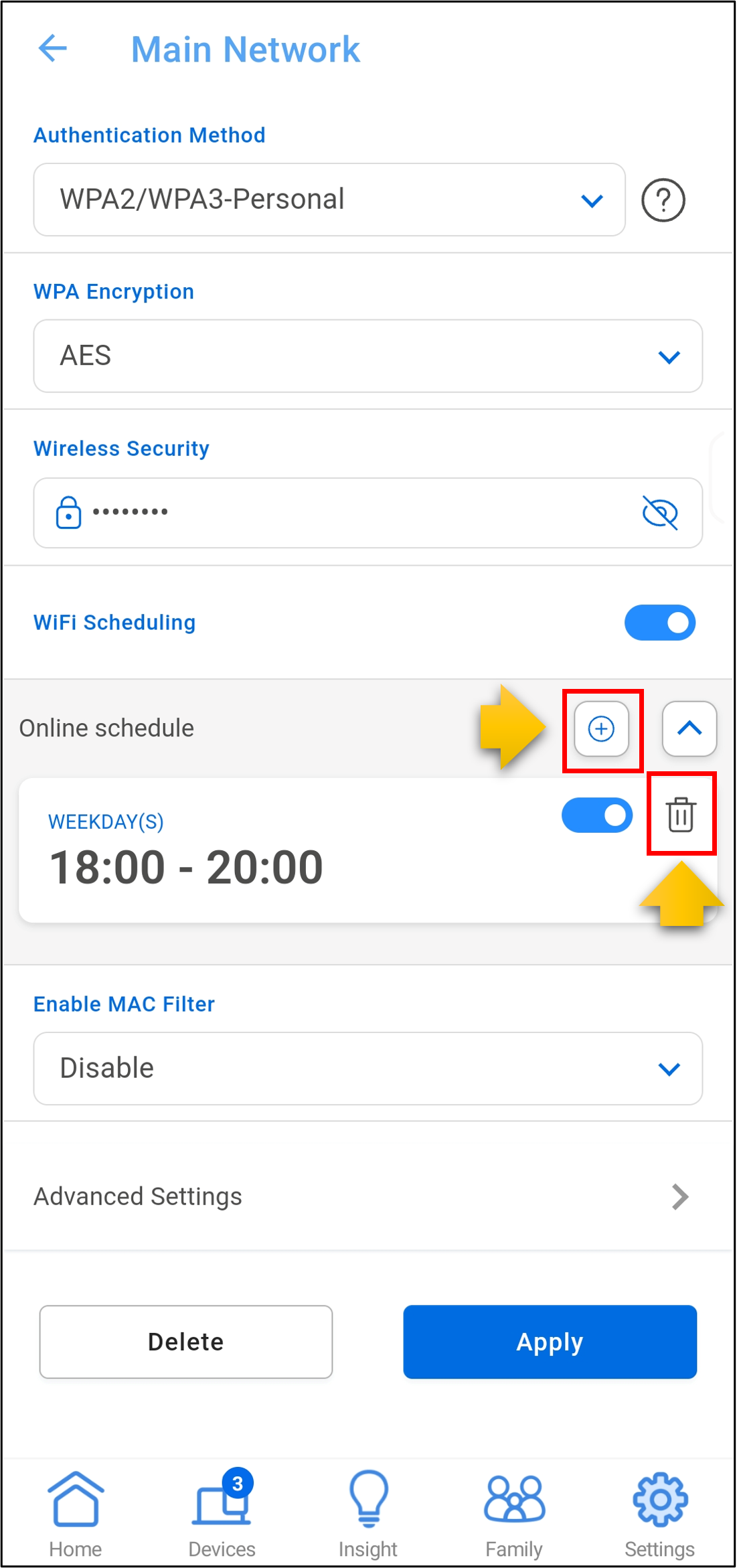
B. ASUS Router Web GUI (dengan 3 antarmuka versi firmware yang berbeda)
Antarmuka 1 (Mendukung router dengan firmware lebih baru dari 3.0.0.6.102_35404 (termasuk))
Di bawah ini kami mengambil router BQ16 sebagai contoh:
Langkah 1. Hubungkan komputer Anda ke router melalui koneksi kabel atau WiFi dan masukkan IP LAN router Anda atau URL router http://www.asusrouter.com ke WEB GUI.

Catatan: Silakan merujuk ke Cara memasuki halaman pengaturan router (Web GUI) untuk mempelajari lebih lanjut.
Langkah 2. Masukkan nama pengguna dan kata sandi router Anda untuk masuk.

Catatan: Jika Anda lupa nama pengguna dan/atau kata sandi, silakan pulihkan router ke status default pabrik dan atur ulang.
Silakan merujuk ke [Router Nirkabel] Cara mereset router ke pengaturan default pabrik? untuk mengetahui cara memulihkan router ke status default.
Langkah 3. Klik [ Jaringan ] > pilih Jaringan Utama yang ingin Anda atur.

Langkah 4. Aktifkan Penjadwalan WiFi > klik Tambah Profil, atur jadwal waktu yang Anda inginkan untuk mengaktifkan sinyal WiFi, ketuk [Simpan] > [Terapkan] untuk menyelesaikan.
Catatan: Mengubah pengaturan WiFi akan sementara mengganggu jaringan nirkabel Anda.
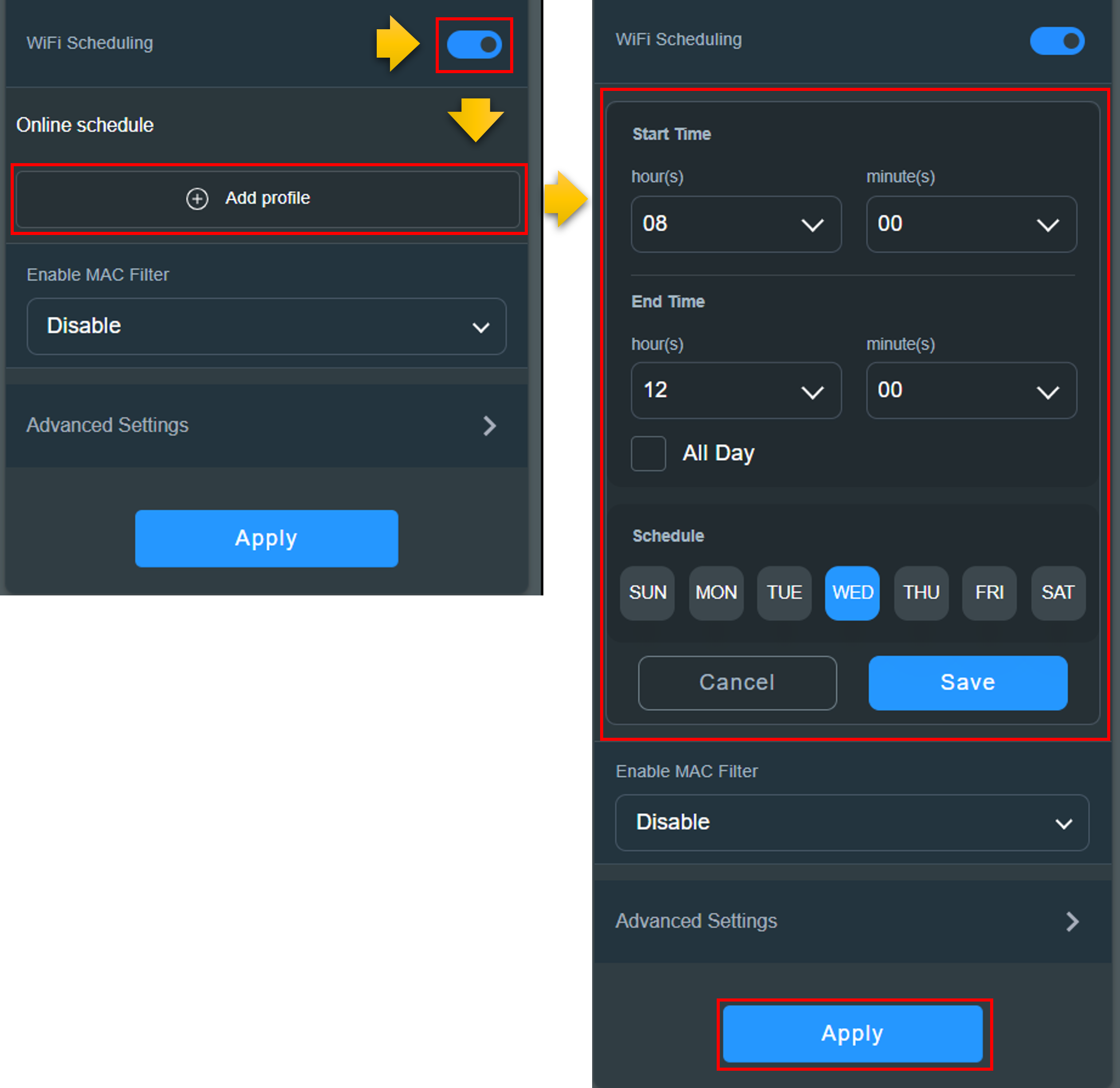
Skenario: Jika WiFi 2.4 GHz diaktifkan dari Senin hingga Jumat pada pukul 18:00~20:00, maka akan dimatikan di waktu lain.
Pertama, atur waktu mulai ke [18:00] dan waktu akhir ke [20:00], pilih [Senin hingga Jumat] dalam jadwal, ketuk [Simpan] > [Terapkan] untuk menyelesaikan.
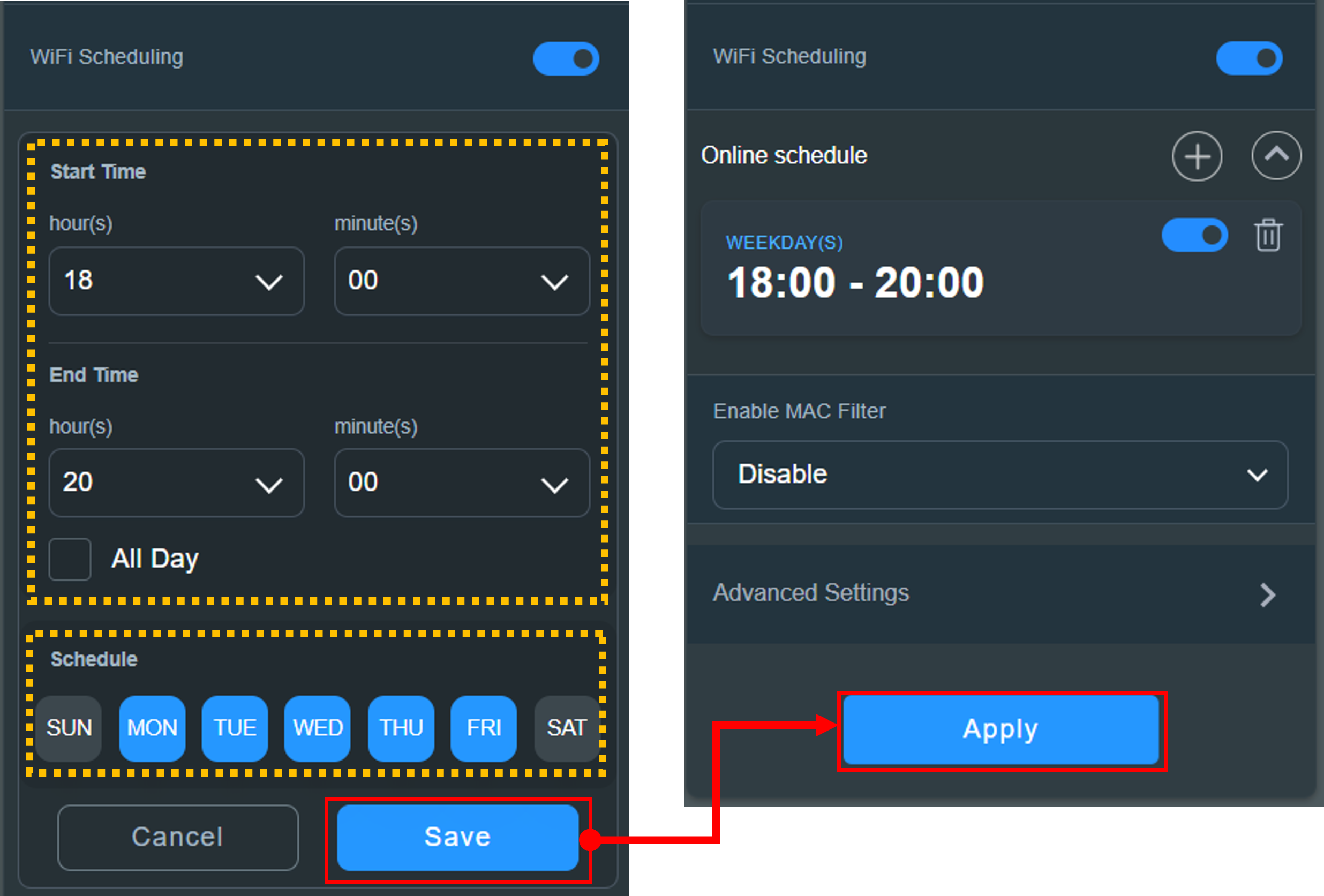
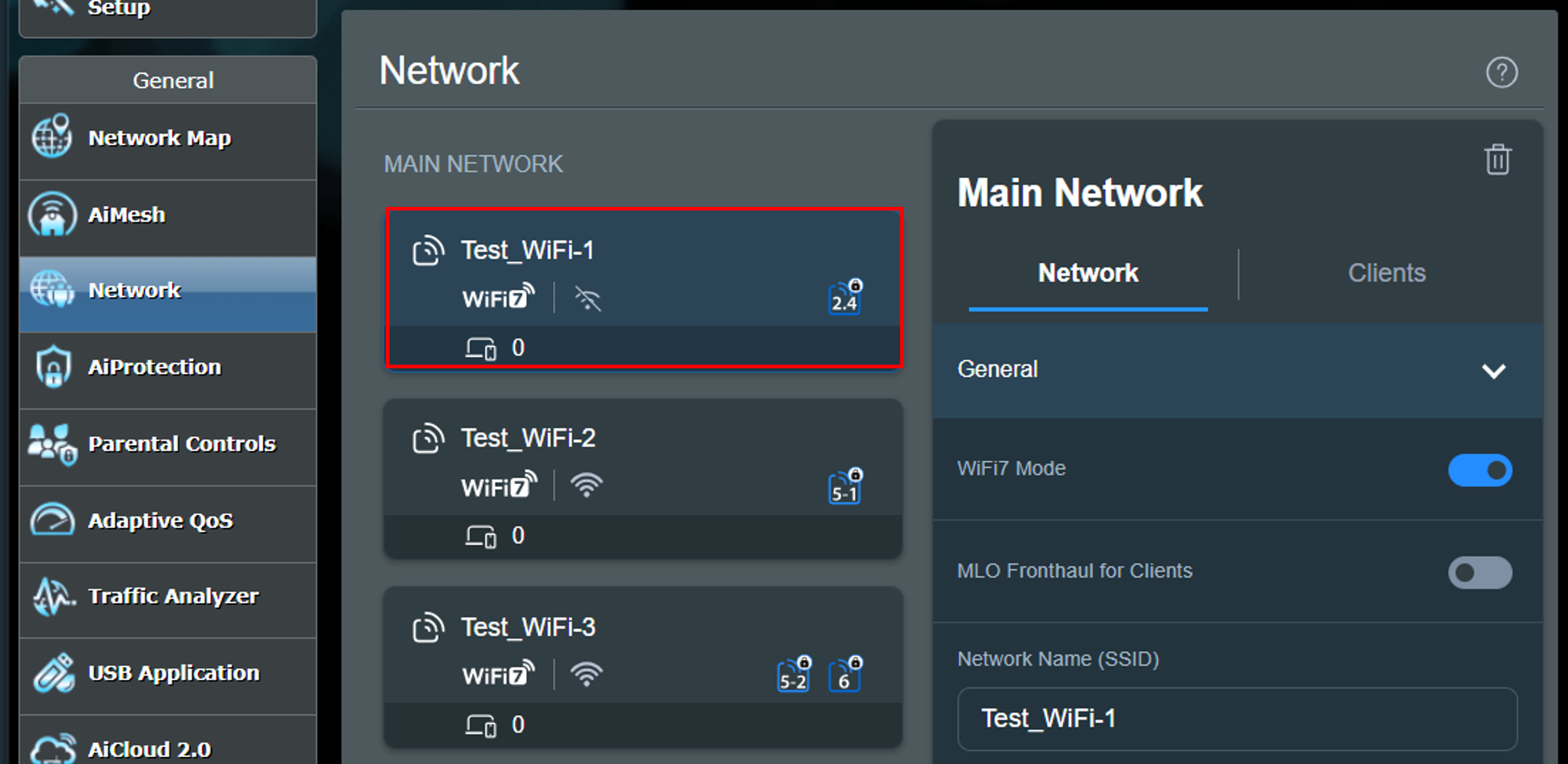
Jika Anda ingin menambahkan profil penjadwalan WiFi lainnya, ketuk ikon [+] dan ikuti langkah-langkah di atas, jika Anda ingin menghapus profil penjadwalan WiFi, ketuk ikon hapus > [Terapkan] untuk menyelesaikan.
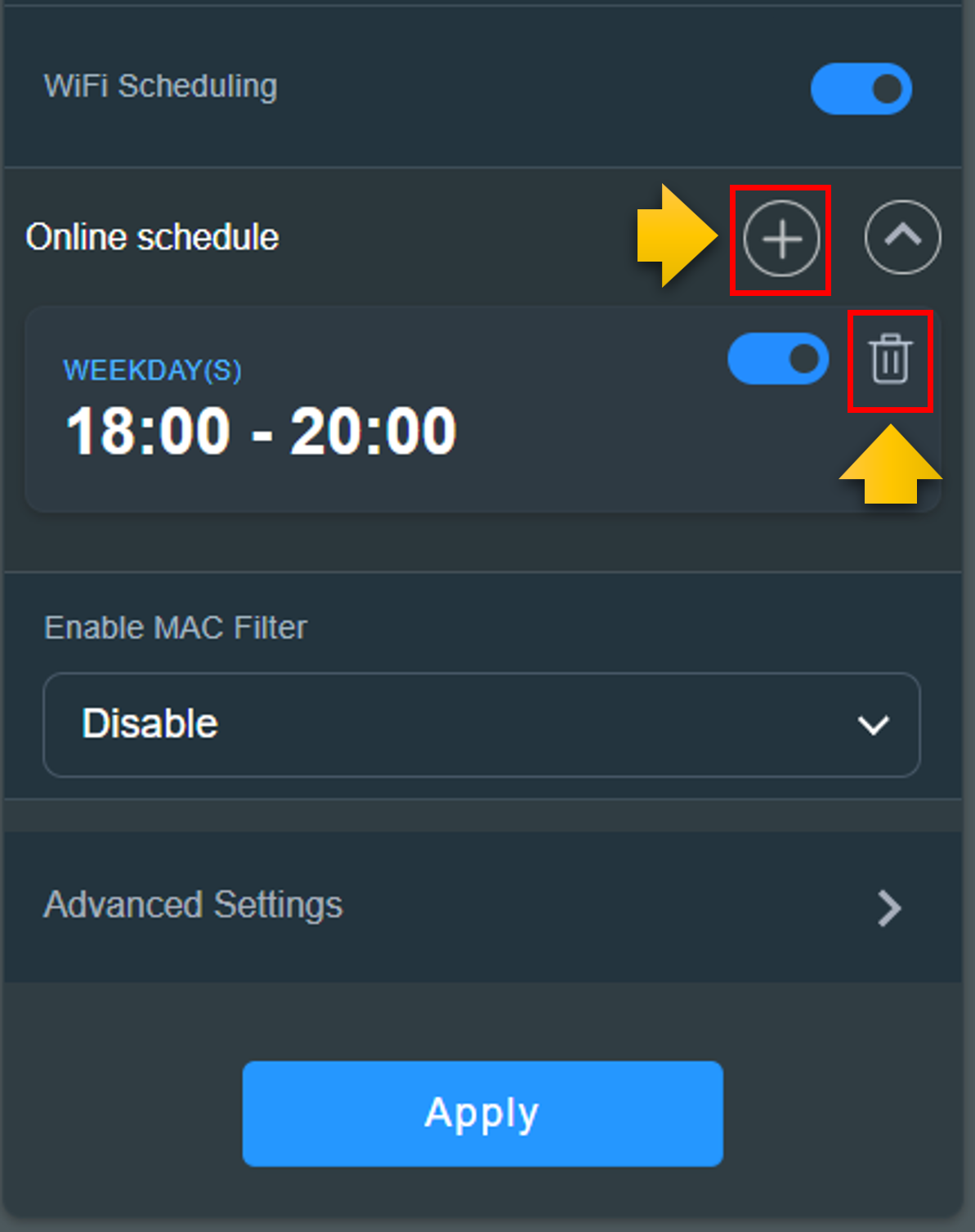
Antarmuka 2
Di bawah ini kami mengambil router ZenWiFi AX (XT8) sebagai contoh:
Langkah 1. Hubungkan komputer Anda ke router melalui koneksi kabel atau WiFi dan masukkan IP LAN router Anda atau URL router http://www.asusrouter.com ke WEB GUI.

Catatan: Silakan merujuk ke Cara masuk ke halaman pengaturan router(Web GUI) untuk belajar lebih lanjut.
Langkah 2. Masukkan nama pengguna dan kata sandi router Anda untuk masuk.

Catatan: Jika Anda lupa nama pengguna dan/atau kata sandi, silakan kembalikan router ke status dan pengaturan default pabrik.
Silakan lihat [Router Nirkabel] Bagaimana cara mengatur ulang router ke pengaturan default pabrik? untuk bagaimana mengembalikan router ke status default.
Langkah 3. Klik [Wireless] > [Professional]. Pilih pita WiFi yang ingin Anda atur (2.4 GHz atau 5 GHz).
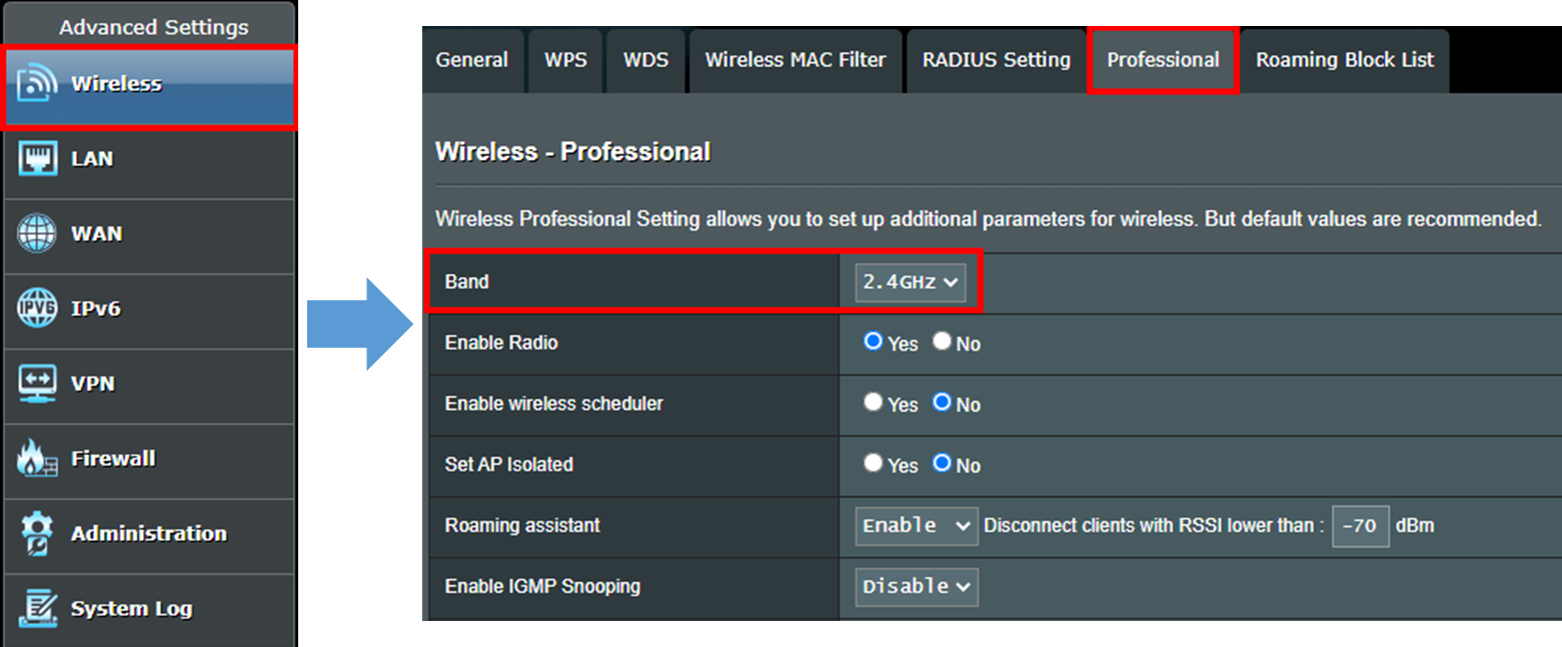
Langkah 4. Temukan [Enable wireless scheduler] ;opsi dan pilih [Yes], lalu klik tombol kuning [Time scheduling].

Langkah 5. Anda akan melihat jendela di bawah ini muncul ketika Anda mengklik [Time scheduling]. Anda dapat memeriksa apakah waktu sistem router di area kiri atas konsisten dengan waktu setempat.
Oranye berarti [Offtime schedule], WiFi mati.
Abu-abu berarti [Jadwal Offtime Dinonaktifkan], WiFi menyala.
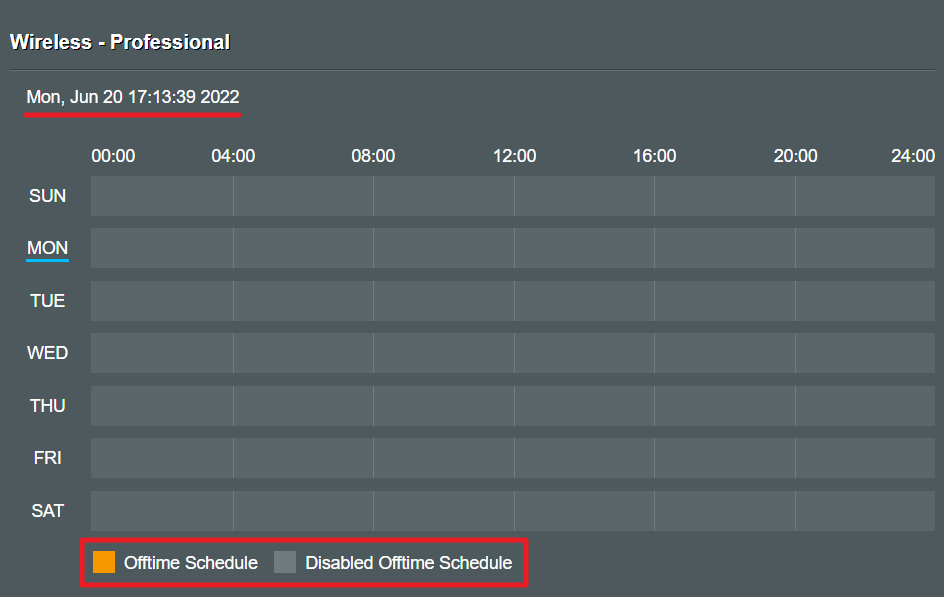
Langkah 6. Gerakkan pointer mouse ke periode waktu mana pun di layar, klik untuk menampilkan gambar di bawah ini, lalu Anda dapat mengatur periode waktu yang ingin Anda matikan sinyal WiFi.
Di bawah ini adalah tangkapan layar contoh ketika Anda mengklik [Senin], Anda dapat memilih periode waktu untuk mematikan sinyal WiFi.
Jika Anda ingin mematikan sinyal WiFi pada hari lain, Anda dapat mengklik opsi lain dan mengaturnya.
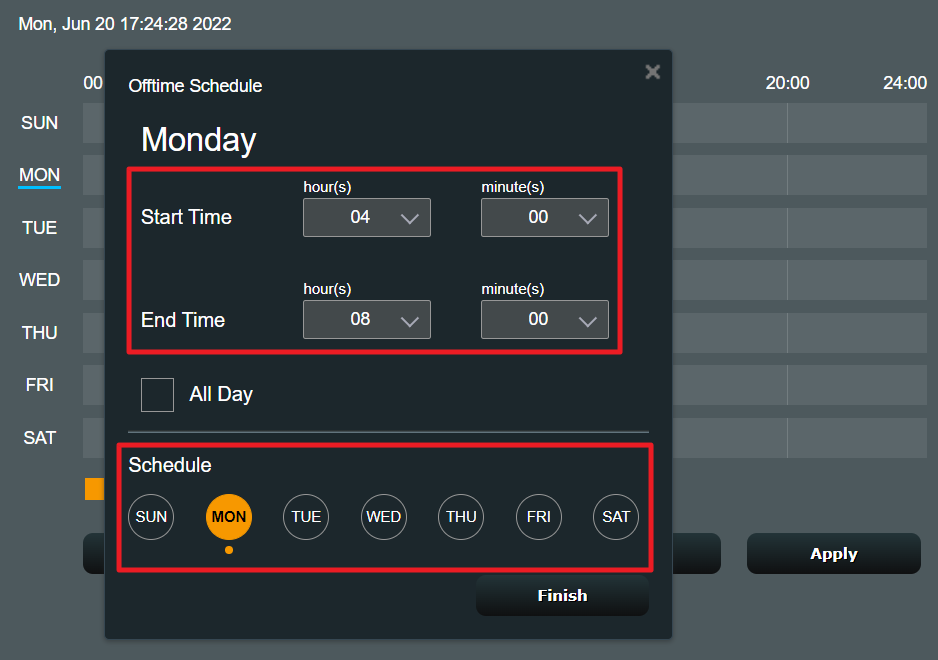
Skenario: Jika Anda ingin mematikan WiFi 2.4G pada hari kerja pukul 22:15~07:00.
Anda perlu mengatur dua aturan offtime WiFi.
- 00:00-07:00 dari Senin hingga Jumat.
- 22:15-24:00 dari Senin hingga Jumat.
Pertama, Anda perlu mengatur 00:00-07:00 dan SEN hingga JUM, lalu klik [Selesai] untuk menyimpan pengaturan.
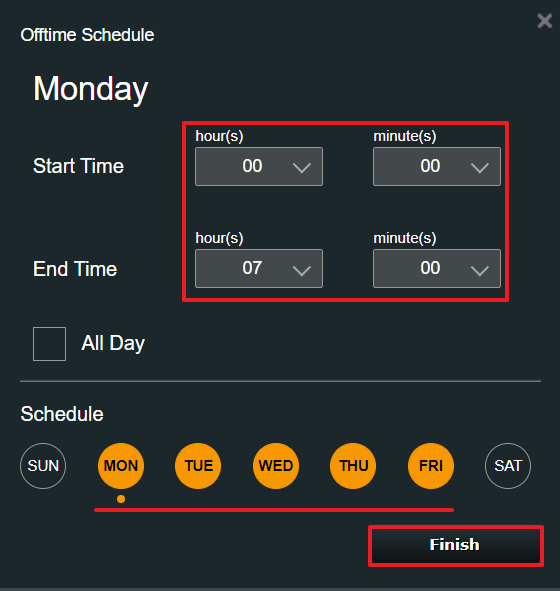
Notice: Unit minimum untuk fungsi ini adalah [menit]. Seperti yang ditunjukkan, pengguna dapat memasukkan waktu yang ditentukan di kolom menit. (seperti gambar di bawah ini)
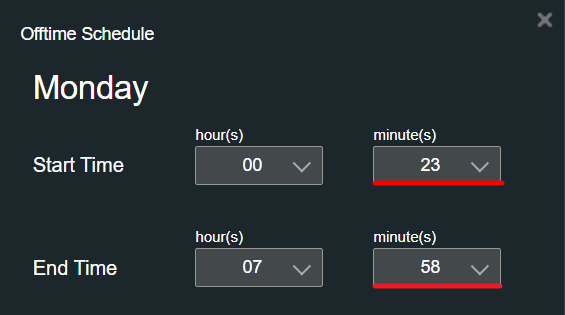
Atau Anda dapat memilih dengan daftar drop down untuk mengatur menit setiap 15 menit.
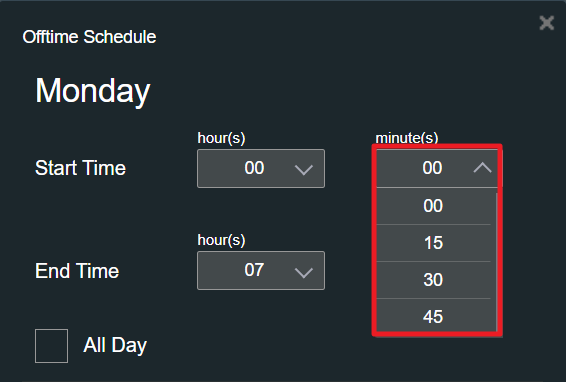
Setelah Anda mengatur 00:00-07:00 untuk menonaktifkan WiFi, Anda akan melihat waktu off WiFi saat ini ditampilkan seperti di bawah ini.
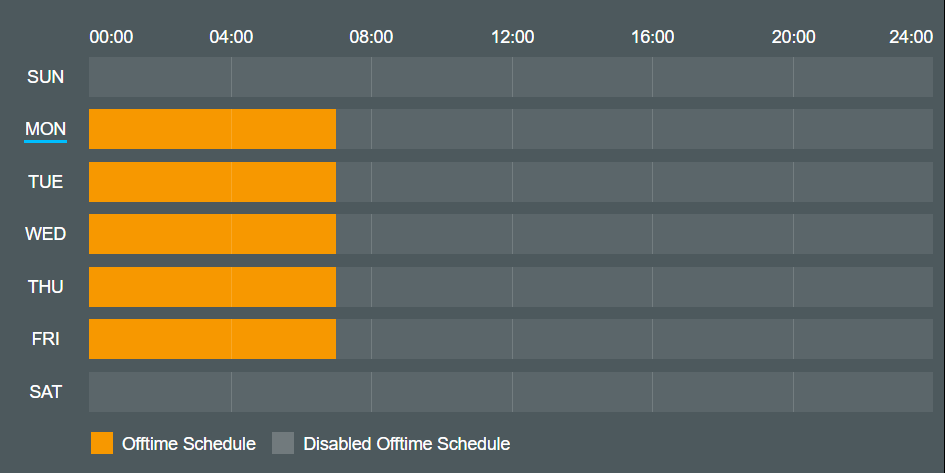
Klik slot waktu lagi dan akan menampilkan aturan waktu off WiFi yang telah Anda atur sejauh ini. Klik [Add a New Offtime] untuk mengatur aturan waktu off berikutnya.
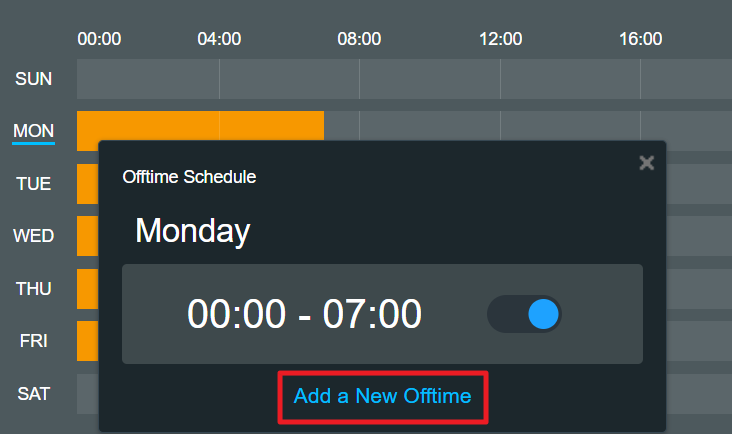
Atur 22:45 – 24:00 dan SEN sampai JUM, lalu klik [Finish]
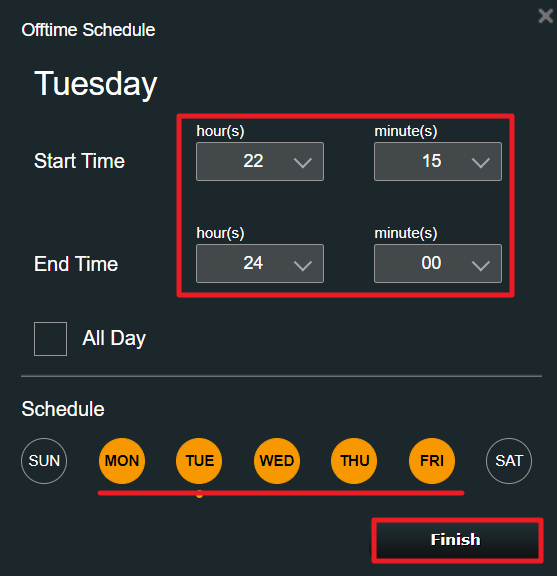
Langkah 7. Konfirmasikan apakah jadwal waktu off WiFi sudah diatur dengan benar, klik [Apply] untuk menyelesaikan pengaturannya.
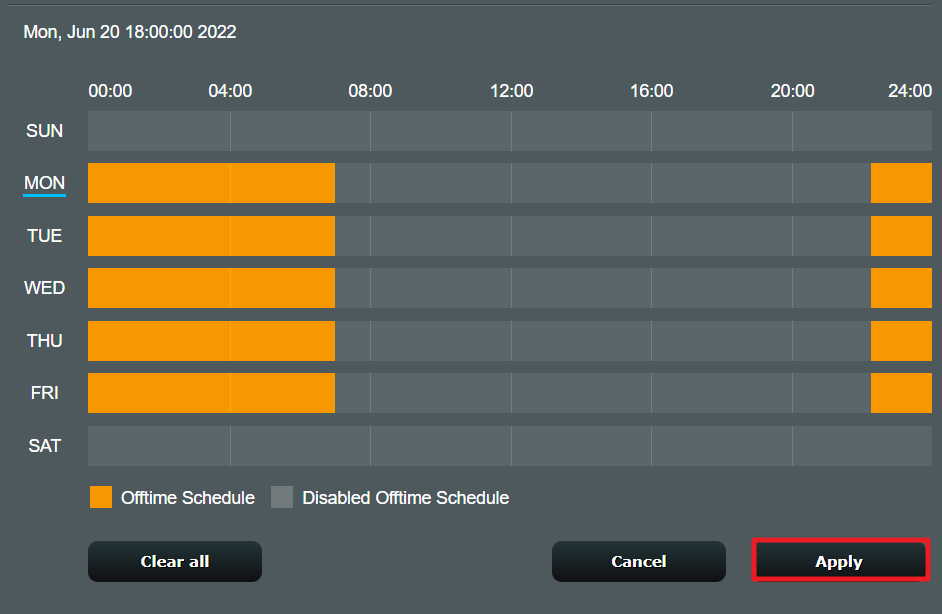
Langkah 8. Setelah menerapkan pengaturan, Anda akan diarahkan kembali ke halaman [Professional]
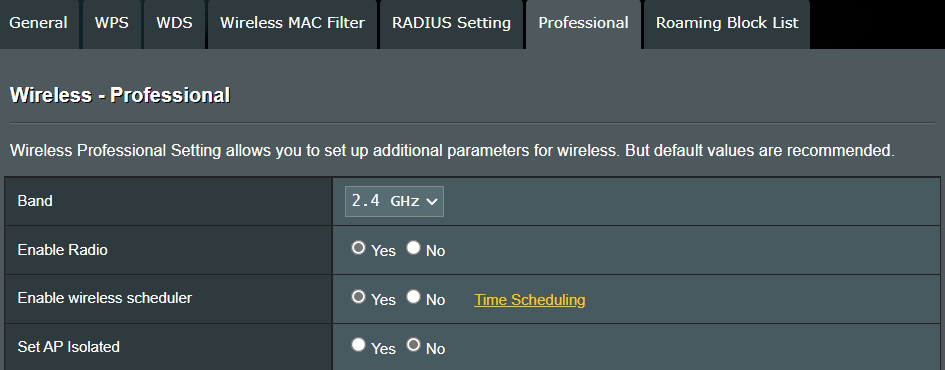
Gulir ke bagian bawah halaman ini, dan klik [Apply] untuk menyelesaikan pengaturan.
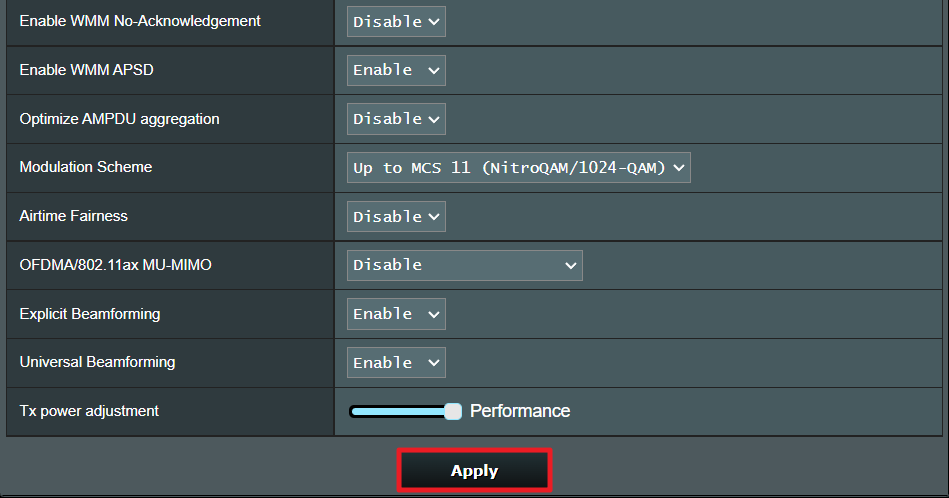
Interface 3
Di bawah ini kita menggunakan router RT-AC59U V2 sebagai contoh
Langkah 1. Hubungkan komputer Anda ke router melalui koneksi kabel atau WiFi dan masukkan IP LAN router Anda atau URL router http://www.asusrouter.com ke WEB GUI.

Catatan: Silakan merujuk ke Cara memasukkan halaman pengaturan router (Web GUI) untuk mempelajari lebih lanjut.
Langkah 2. Masukkan nama pengguna dan kata sandi router Anda untuk masuk.
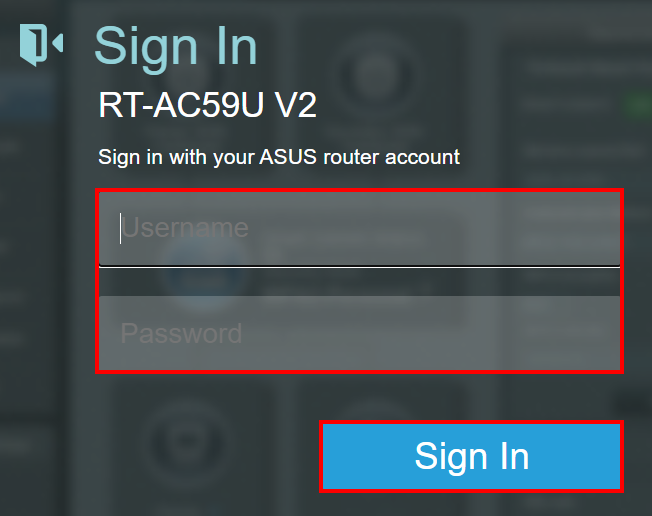
Catatan: Jika Anda lupa nama pengguna dan/atau kata sandi, silakan kembalikan router ke status default pabrik dan atur.
Silakan merujuk ke [Wireless Router] Cara mengatur ulang router ke pengaturan default pabrik? untuk bagaimana mengembalikan router ke status default.
Langkah 3. Klik [ Wireless] > [Professional]. Pilih band WiFi yang ingin Anda atur (2.4 GHz atau 5 GHz).
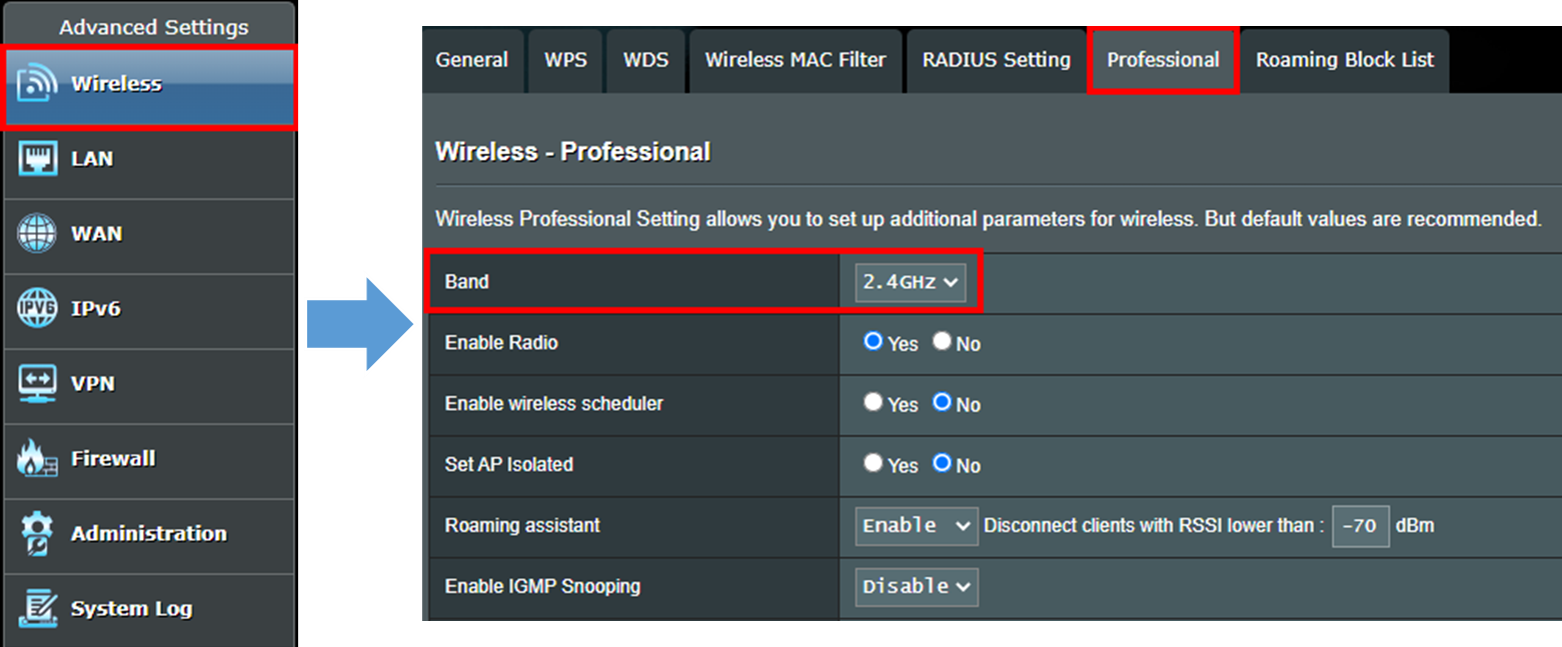
Langkah 4. Temukan opsi [Enable wireless scheduler] dan pilih [Yes], lalu klik tombol kuning [Time scheduling]

Langkah 5. Anda akan melihat jendela di bawah ini muncul ketika Anda klik [Time scheduling].
Abu-abu terang berarti [Allow], WiFi akan menyala.
Abu-abu gelap berarti [Deny], WiFi akan mati.
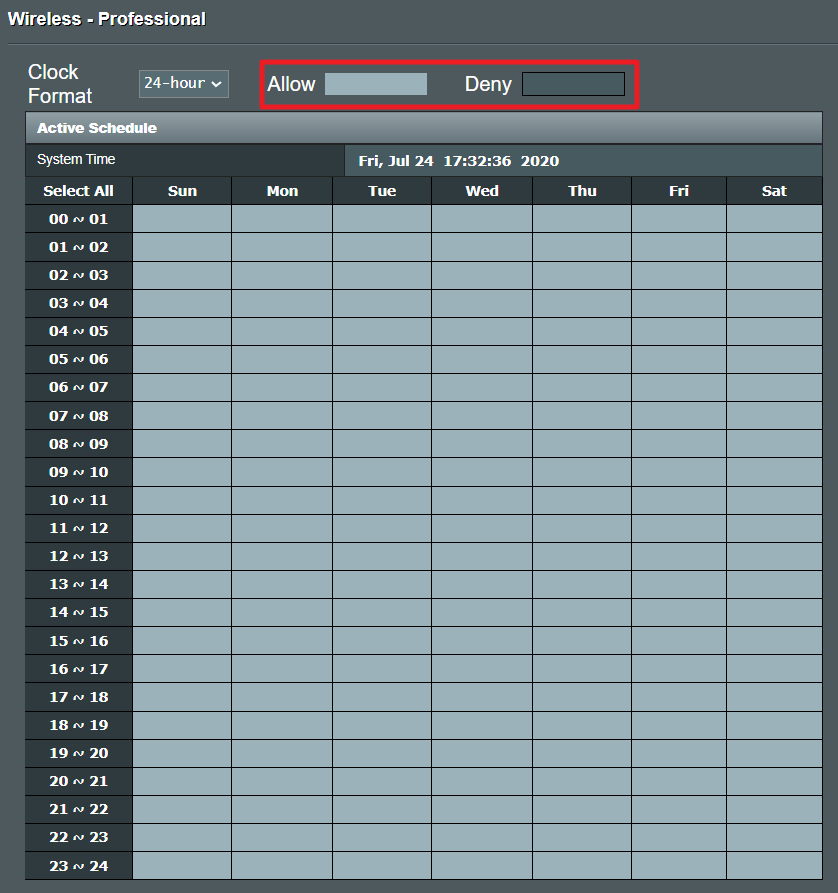
Anda juga dapat mengatur [Format Jam]. Pilih [12-jam] maka Anda akan melihat waktu sistem berubah menjadi format 12 jam dan AM/PM.

Langkah 6. Klik pada setiap slot waktu untuk mengatur apakah WiFi aktif atau tidak untuk periode waktu tersebut. Setelah pengaturan selesai, klik tombol [OK] untuk menerapkan pengaturan.
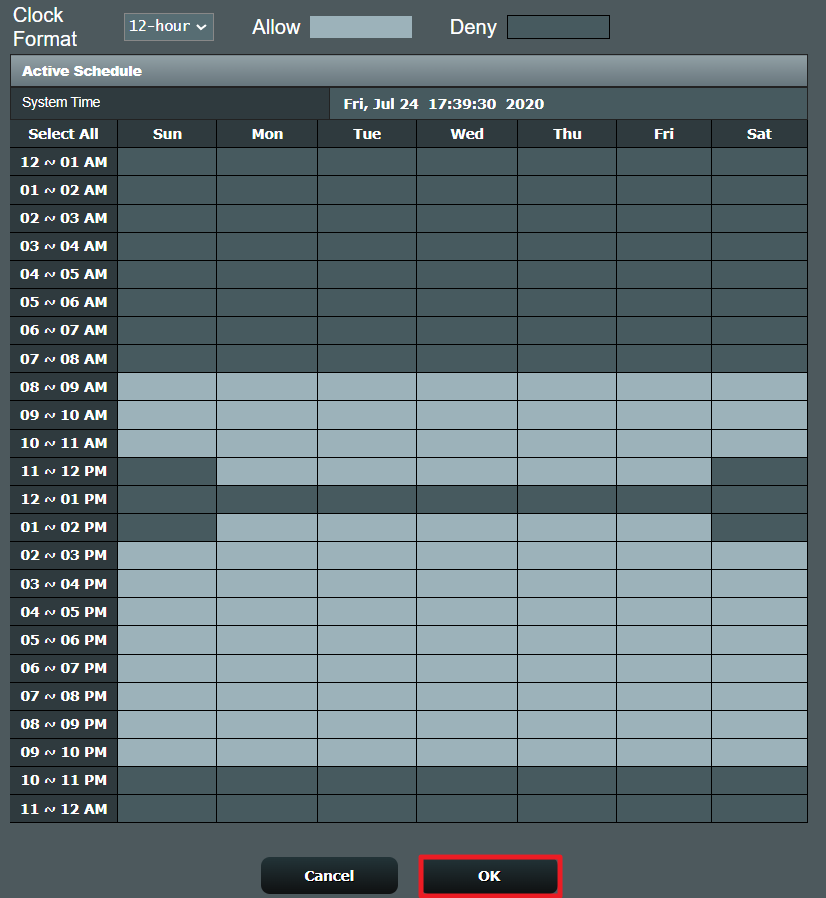
Langkah 7. Setelah menerapkan pengaturan, Anda akan diarahkan kembali ke halaman [Professional].
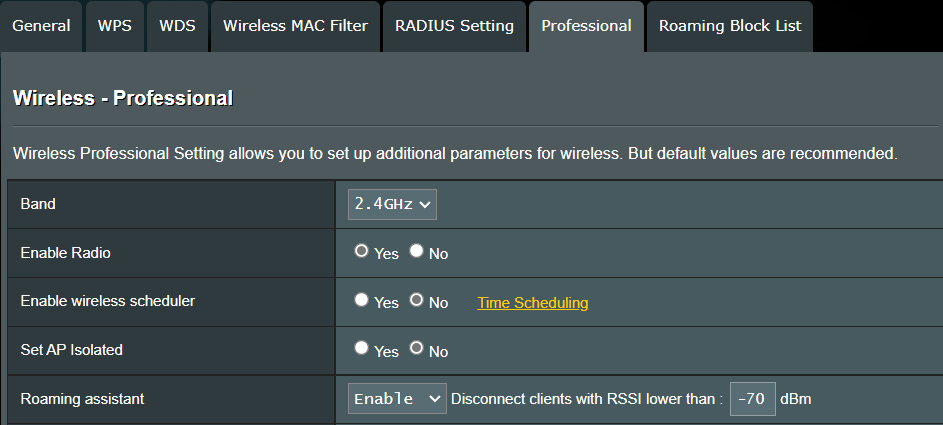
Gulir ke bagian bawah halaman ini, dan klik [Apply] untuk menyelesaikan pengaturan.
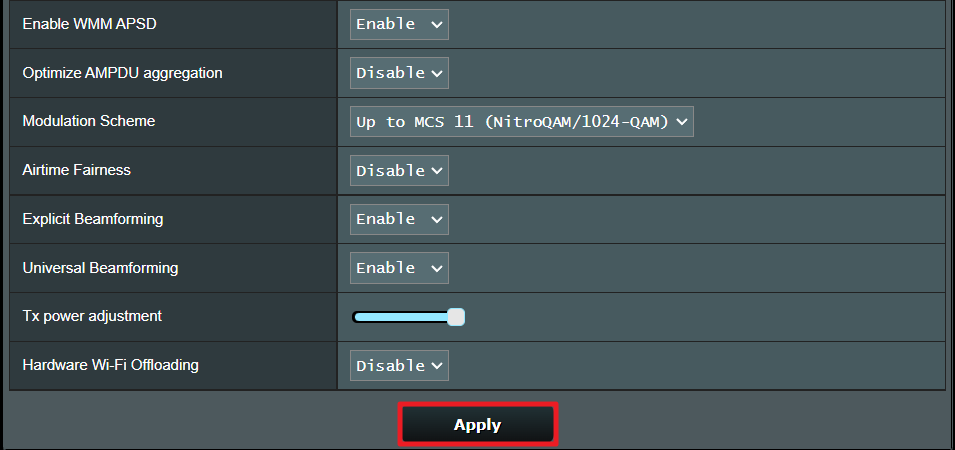
FAQ
1. Unit minimum dalam fungsi penjadwal WiFi pada router saya adalah [hour] daripada [minute], bagaimana cara memperbaikinya?
Pastikan firmware Anda diperbarui ke versi terbaru. Jika unit minimum tetap pada [hour] bukan [minutes], itu berarti model router Anda hanya mendukung [hour] sebagai unit minimum.
2. Setelah mengaktifkan jadwal Nirkabel, bisakah saya mengatur perangkat tertentu tidak dapat mengakses internet pada periode waktu yang ditentukan?
Tidak, jadwal Nirkabel hanya diterapkan pada penghidupan atau pemadaman sinyal WiFi tertentu (2.4 GHz, 5 GHz, atau 6 GHz) pada periode waktu yang ditentukan. Itu tidak dapat membatasi perangkat yang terhubung dengan kabel untuk mengakses internet.
Jika permintaan Anda adalah untuk membatasi perangkat tertentu untuk mengakses internet pada periode waktu yang ditentukan, disarankan untuk menggunakan penjadwalan waktu kontrol orang tua.
Untuk info lebih lanjut, silakan kunjungi FAQ terkait: [Wireless Router] Apa itu Kontrol Orang Tua
Catatan: Penjadwalan waktu nirkabel dan penjadwalan waktu kontrol orang tua tidak dapat diterapkan pada waktu yang sama.
3. Mengapa sinyal WiFi tidak menyala atau mati sesuai dengan aturan yang saya tetapkan dalam jadwal Nirkabel?
1. Pastikan router Anda dapat mengakses internet, dan waktu sistem sama dan akurat seperti waktu lokal Anda.
Silakan merujuk ke FAQ untuk pengaturan terkait:
2. Pastikan router Anda diperbarui ke versi firmware terbaru. Reset router ke pengaturan pabrik dan ikuti FAQ ini untuk mengatur.
Untuk pembaruan firmware dan reset router, silakan ikuti FAQ di bawah ini untuk melanjutkan.
Anda bisa merujuk ke FAQ di bawah ini untuk pengaturan terkait.
Bagaimana cara mendapatkan (Utility / Firmware)?
Anda dapat mengunduh driver terbaru, perangkat lunak, firmware, dan manual pengguna di ASUS Download Center.
Jika Anda memerlukan informasi lebih lanjut tentang ASUS Download Center, silakan merujuk pada tautan ini.
.